Slik lar du bare apper fra butikken på Windows 10 (og hviteliste-skrivebordsprogrammer)

Windows 10's Creators Update har en bryter du kan bla om å bare tillate apper fra Windows Store. Denne funksjonen kan også brukes til å hvitliste dine eksisterende skrivebordsprogrammer, slik at bare de nåværende programmene dine kan kjøre og blokkere nye applikasjoner til du tillater dem. Det ligner på gatekeeper på macOS.
Slik kjører du bare apper fra butikken
RELATED: Slik får du Windows 10-falloppskrifter Oppdater nå
Du finner dette alternativet under Innstillinger> Apper> Apper & Funksjoner etter oppgradering til Skapers Update. Under "Installere Apps" kan du velge enten "Tillat apper fra hvor som helst", "Advarsel meg før du installerer programmer fra utenfor butikken" eller "Tillat apper fra butikken bare". Standardalternativet lar deg kjøre programmer fra hvor som helst, hvilket er måten Windows tradisjonelt har jobbet på.
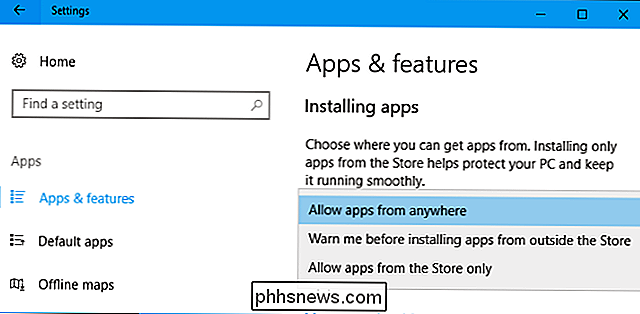
RELATED: Hvorfor (flest) skrivebordsprogrammer er ikke tilgjengelige i Windows Store
For øyeblikket velger du å kjøre kun programmer fra Windows Store er litt begrensende. Mange programmer er ikke tilgjengelige i Windows Store, inkludert desktopversjonene av Microsofts egne Office-applikasjoner. Men da flere stasjonære programmer pakkes til Windows Store via Project Centennial, kan blokkering av stasjonære programmer fra andre steder bli en nyttig sikkerhetsfunksjon for å forhindre at skadelig programvare installeres på systemet.
Hvordan Whitelist Specific Desktop Apps
Hvis du velger «Tillat apper fra kun butikken», kan du fortsatt kjøre alle skrivebordsprogrammer du allerede har installert. Men hvis du laster ned en .exe-fil eller annen app fra Internett, og prøver å kjøre eller installere den, ser du en melding som sier at installasjonen var blokkert.
Vil du installere appen uansett? Klikk koblingen "Åpne innstillinger" eller gå tilbake til Innstillinger> Apper> Apper og funksjoner og angi alternativet "Tillat apper hvor som helst". Installer appen normalt. Etter at du har gjort det, kan du sette alternativet tilbake til «Tillat apper fra kun butikken». Appen du nettopp har installert, vil få tillatelse til å kjøre, mens fremtidige programmer du installerer, ikke vil ha det.
RELATED: Hva er en "bærbar" app, og hvorfor betyr det?
Mens Ordlyden her refererer til "installering av applikasjoner", dette fungerer også for selvforsynte .exe-filer som bærbare apper. Når du laster ned en ny .exe-fil, forhindrer Windows deg fra å åpne den. Hvis du forteller Windows å kjøre all programvare, kan du deretter starte .exe-filen. Fortell Windows for å blokkere programmer fra utenfor butikken etterpå, og du vil fortsatt kunne kjøre den .exe-filen og andre programmer du allerede har kjørt.
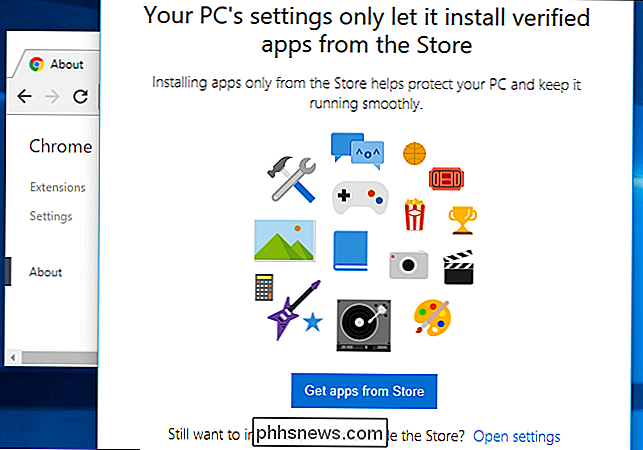
Du kan også velge "Advarer meg før du installerer programmer fra utenfor Lagre "alternativet for å spare tid. Når du prøver å kjøre eller installere en ny appfil, blir den blokkert, men du kan klikke "Installer uansett" for å gi appen tillatelse til å kjøre. Du må bare gi den tillatelsen en gang, og det vil bli lov til å kjøre uten ytterligere kommandoer i fremtiden.
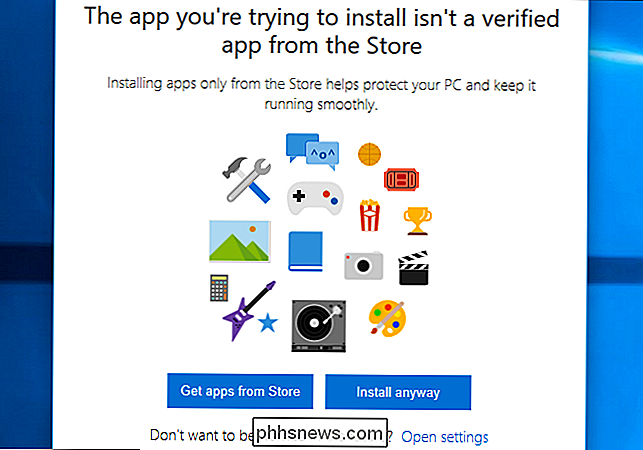
Denne funksjonen er ganske interessant fordi den gir Windows-skrivebordsbrukere en enkel måte å hviteliste skrivebordsprogrammer, noe som er Normalt begrenset til Enterprise og Education utgaver av Windows med AppLocker. Når du får appene du bruker installert, kan du bla denne bryteren for å blokkere nye apper fra å kjøre uten din eksplisitte tillatelse.
Denne typen hvitlisting var tidligere mulig i enhver utgave av Windows 7 og 8 via Family Safety, men den funksjonen ble fjernet fra Windows 10. Dette nye alternativet "Installer apper" lar deg sette opp en grunnleggende form for hvitelisting igjen.

Mistet Roku-fjernkontrollen din? Det kan gi en lyd til du finner det
Du setter deg ned for å se på noe, bare for å innse at du ikke vet hvor fjernkontrollen din er. Alt håp er tapt. Når du mister telefonen, kan du be noen om å ringe den, men fjernkontrollen kan ikke gjøre det. Eller kan det? Hvis du eier en Roku 4 eller Roku Ultra streaming boks, er det en innebygd høyttaler på fjernkontrollen.

Slik bytter du brukere øyeblikkelig med TouchID på macOS
ØNsker du at du kan bytte brukere umiddelbart ved å trykke på en knapp? Takket være TouchID på MacBook Pro er alt du trenger, det riktige fingeravtrykk. Kanskje du deler en MacBook. Kanskje du bruker to kontoer for å fortsette å jobbe og spille separat. Uansett årsak, betyr byttekontoer vanligvis å klikke på ikonet for rask brukerbytte, og deretter velge en konto for å bytte til, og deretter skrive inn passordet ditt.



